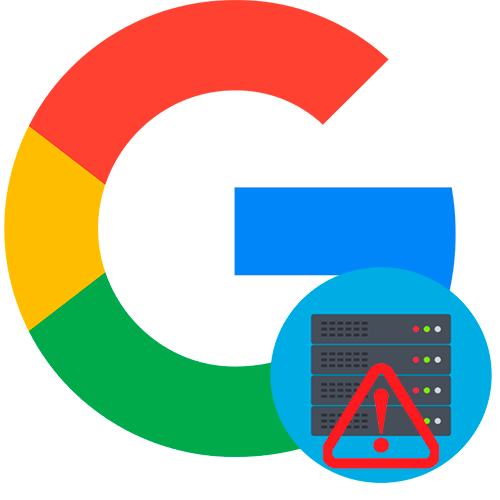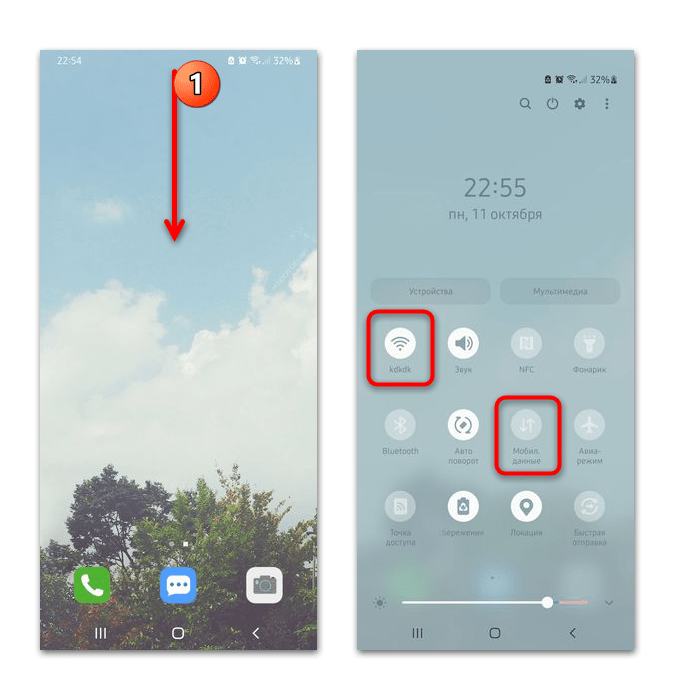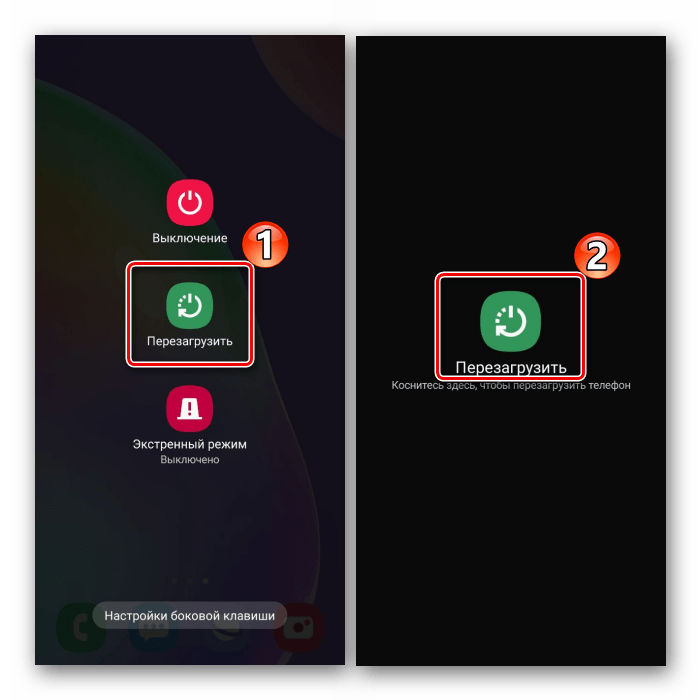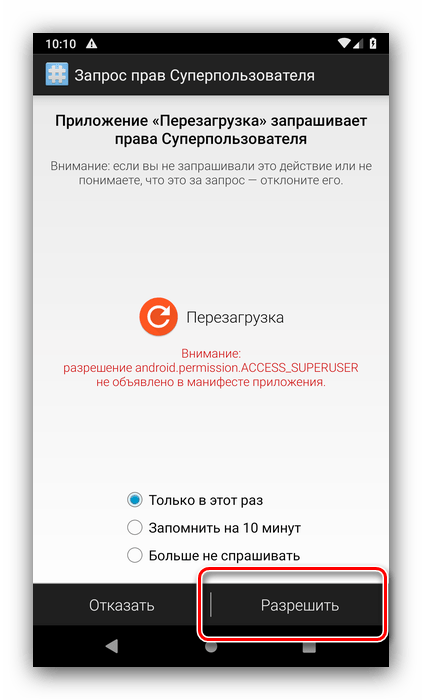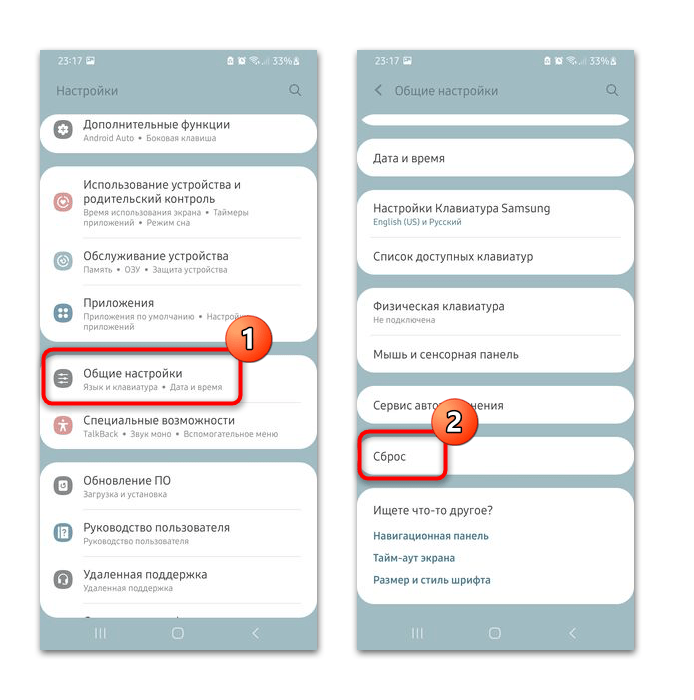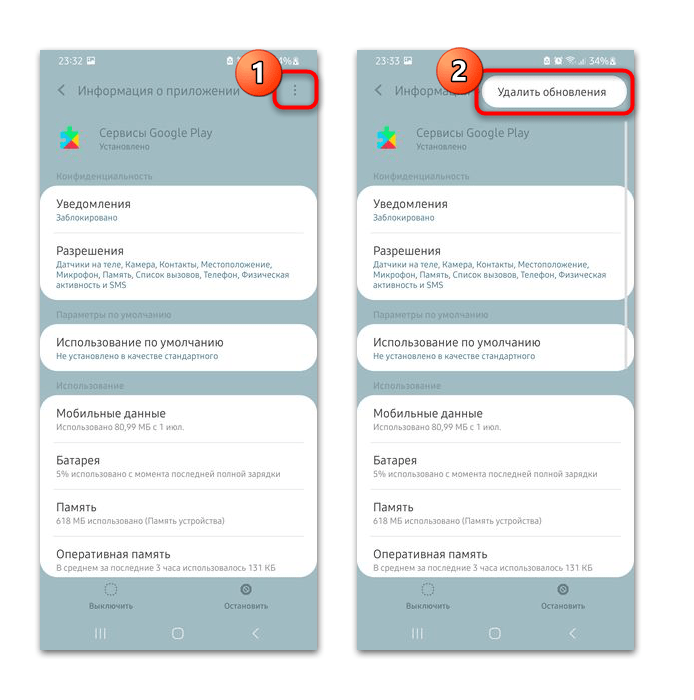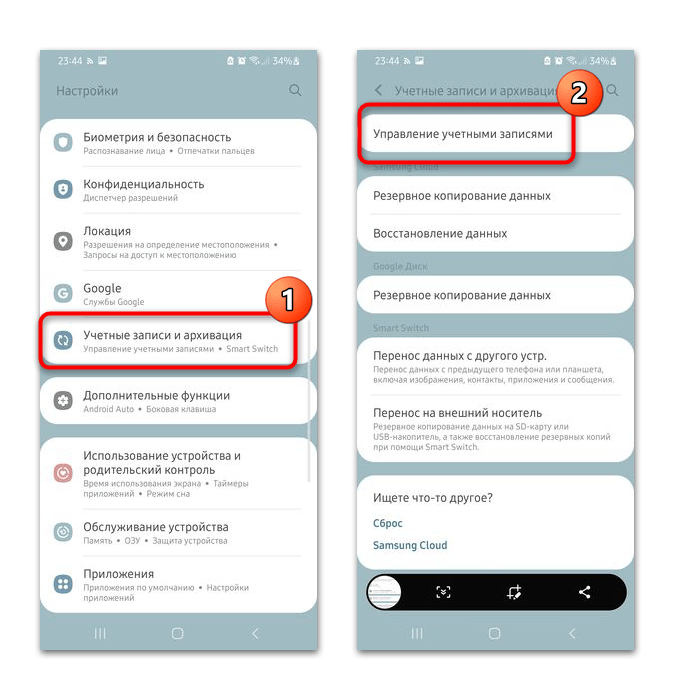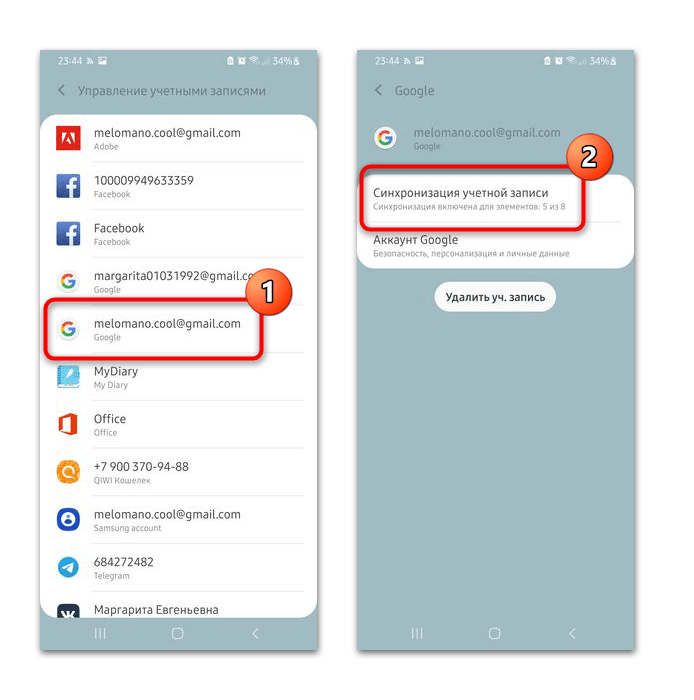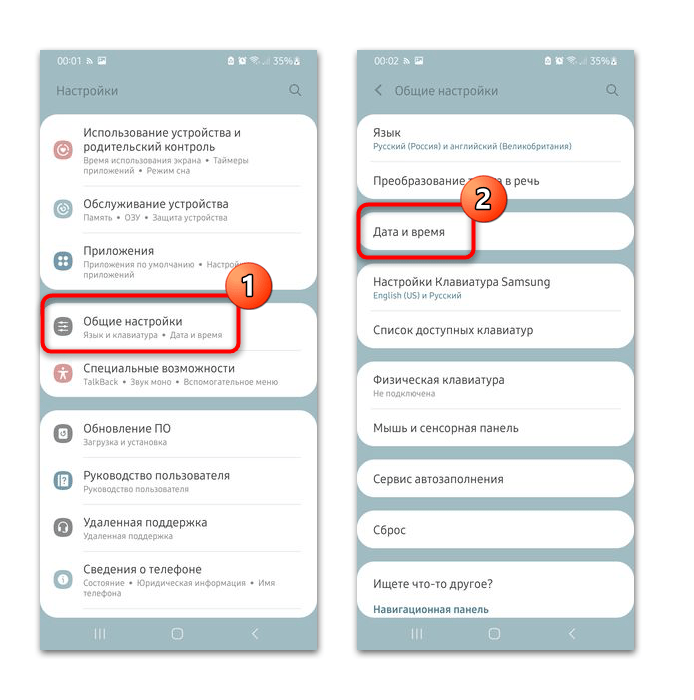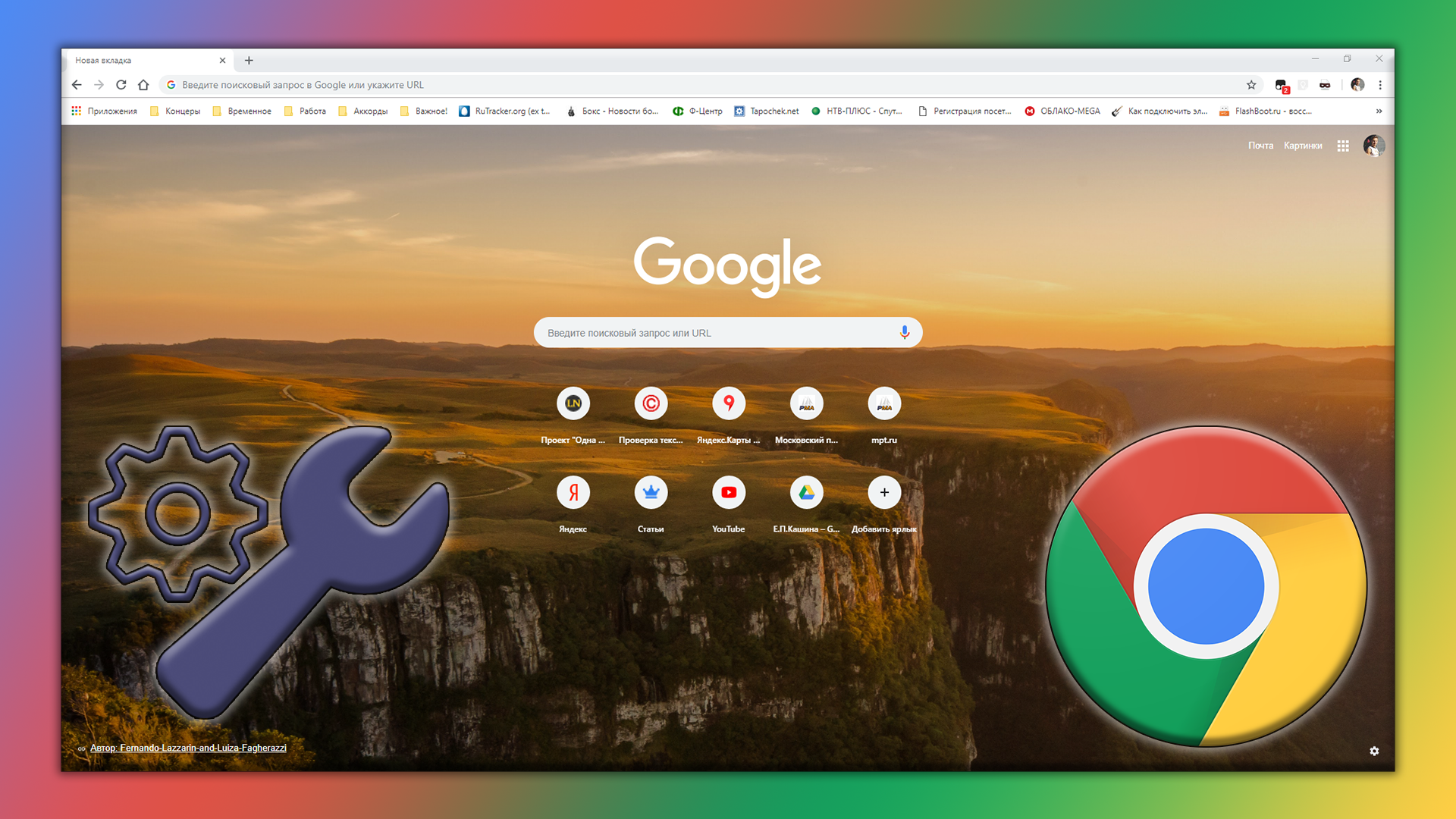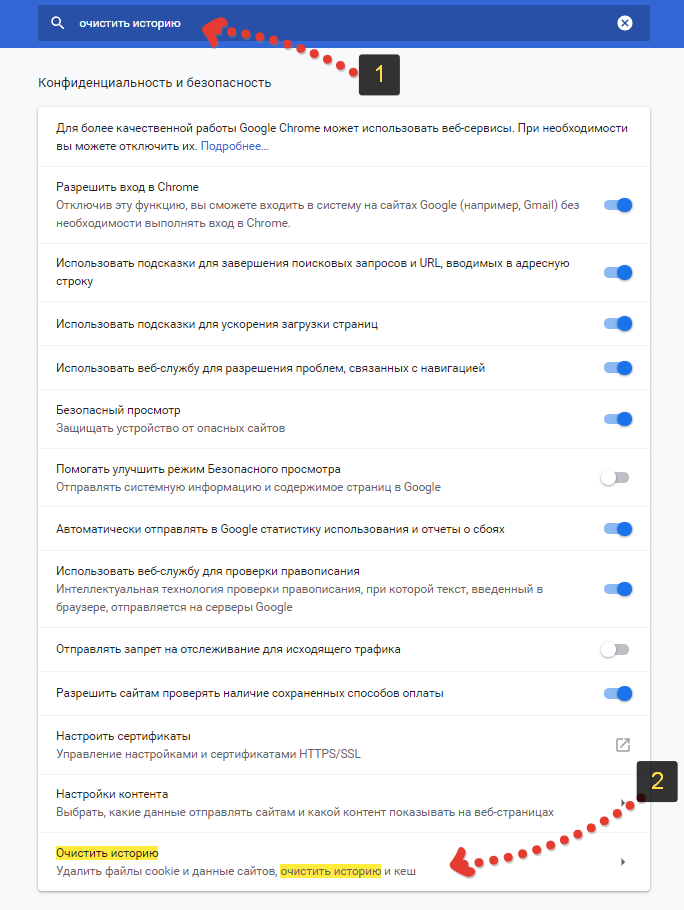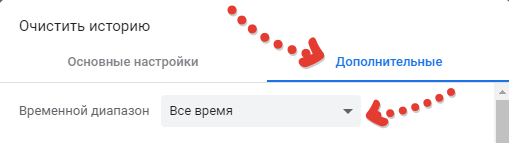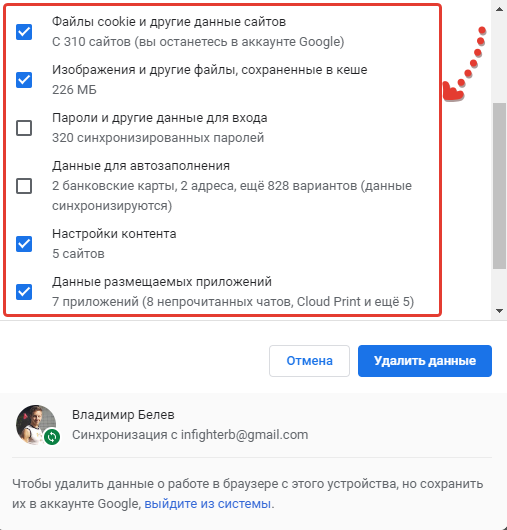- Почему не удается связаться с серверами Google
- Причина 1: Проблемы с подключением к интернету
- Причина 2: Сбой в работе системы
- Причина 3: Переполнение кеша
- Причина 4: Ошибка в работе служб Google
- Причина 5: Сбой в синхронизации учетной записи
- Причина 6: Неправильные настройки даты и времени
- Некорректно работает, глючит Google Chrome, способы решения проблемы
- Способы устранения неполадок в Google Chrome
- Способ №1: Очистка данных браузера
- Способ №2: переустановка Google Chrome
- Заключение
- 2 комментария
Почему не удается связаться с серверами Google
Причина 1: Проблемы с подключением к интернету
Если на мобильном устройстве возникает ошибка при входе в приложения Гугл «Не удалось связаться с серверами Google», то самой распространенной причиной является проблема с подключением к сети. Наиболее простой способ решить ее – это проверить, активен ли выход в интернет.
Для этого разверните системную шторку и посмотрите, включен ли модуль Wi-Fi, если подключение к сети осуществляется с помощью роутера. При использовании мобильного соединения, в шторке нужно проверить, активна ли соответствующая функция. Если нужный способ подключения не активирован, тапните по его иконке, чтобы включить интернет на телефоне.
Также проверить активность подключений можно через настройки системы в разделе «Wi-Fi» или «Мобильная сеть» (где-то он называется «Подключения»). Здесь доступны дополнительные параметры для более тонкой настройки.
В некоторых случаях проблемы с неполадки возникают из-за других ошибок в системе, но большинство из них можно решить самостоятельно. Причины и пути решения самых распространенных из них подробно описаны в другой нашей статье.
Если подключение активно, но при этом не работает ни одно приложение, требующее интернета, то проблема может заключаться в роутере или быть на стороне провайдера.
Причина 2: Сбой в работе системы
Если мобильное устройство работает на протяжении длительного времени без выключения, то ошибки в работе системы со временем копятся, отчего возникают сбои в приложениях. Для начала рекомендуется перезагрузить смартфон. В большинстве случаев достаточно зажать боковую кнопку на корпусе устройства, затем выбрать пункт «Перезагрузка».
Читайте также: Как перезагрузить смартфон на примере Xiaomi / Samsung
Если стандартный способ перезагрузки не помогает, то есть альтернативные варианты, которые описаны в отдельном материале по ссылке.
Подробнее: Как перезагрузить Андроид без кнопки
В случае если системные сбои необратимы, потребуется сброс настроек к заводским. Поскольку это очень ресурсозатратный процесс, настоятельно рекомендуем сперва перепробовать остальные способы из нашей статьи и вернуться к этому только если они не помогут. На примере ОС Android 11 рассмотрим, как это сделать:
- Разверните меню приложений смартфона и перейдите в «Настройки». В списке найдите пункт «Общие настройки» (в зависимости от производителя он может называться «Система и обновления» или просто «Система») и откройте его, пролистайте вниз и тапните по функции «Сброс».
Затем выберите «Сброс данных». В новом окне отобразится все учетные записи, в которые осуществлен вход с телефона, а также другая информация о приложениях. Пролистайте подробности и нажмите на кнопку «Сбросить».
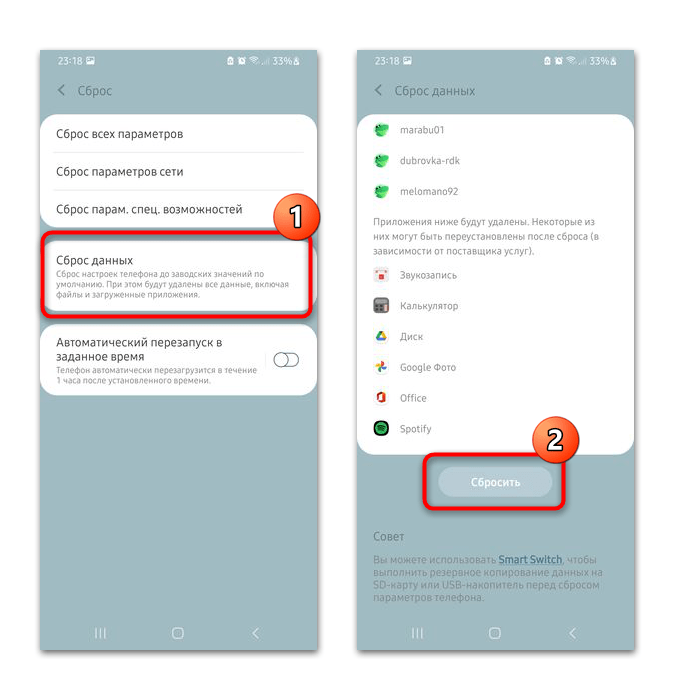
После сброса настроек все данные, файлы и приложения, хранящиеся в памяти телефона, будут удалены. Перед процедурой рекомендуется сделать резервную копию важной информации на съемный носитель или в облачное хранилище для последующего восстановления. В нашем пошаговом руководстве описано, как это сделать.
Причина 3: Переполнение кеша
Еще одна частая причина, из-за которой возникают ошибки в работе приложений, – это переполненность кеша. Почистить общие временные файлы можно через системные настройки или предустановленные утилиты, а также с помощью стороннего софта.
Подробнее: Как очистить кеш на примере Samsung / Huawei
Также можно удалить кеш определенного приложения, в нашей ситуации ответственного за работу Гугл-сервисов:
- Перейдите в системные «Настройки» и откройте раздел «Приложения». В списке найдите «Сервисы Google Play» и тапните по этой строчке.
В блоке «Использование» выберите пункт «Память». В появившемся окне можно посмотреть, сколько места занимает кеш от приложения. Для удаления временных файлов нажмите на кнопку «Очистить кэш».
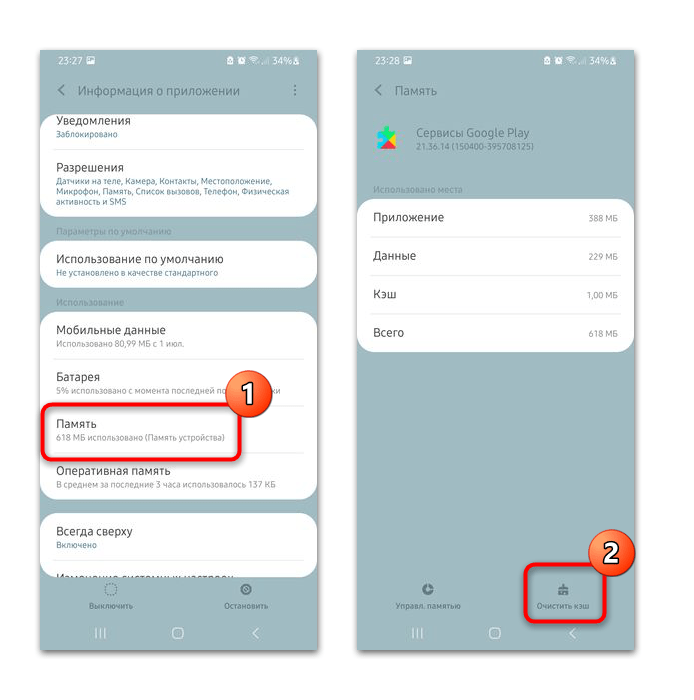
Все временные файлы, которые связаны с приложением на мобильном устройстве, будут безвозвратно удалены.
Причина 4: Ошибка в работе служб Google
Уведомление «Не удается связаться с серверами Google» появляется и когда в работе самих служб компании на смартфоне происходит сбой. Устранить его можно, если очистить все данные сервисов:
- Через системные «Настройки» откройте раздел с приложениями. Найдите «Сервисы Google Play» и перейдите в окно настроек.
Тапните по трем вертикальным точкам в верхнем правом углу и выберите функцию «Удалить обновления» (в других прошивках вместо этого понадобится зайти в раздел «Память» — там эта кнопка будет одной из основных).
Подтвердите действие во всплывающем окне.
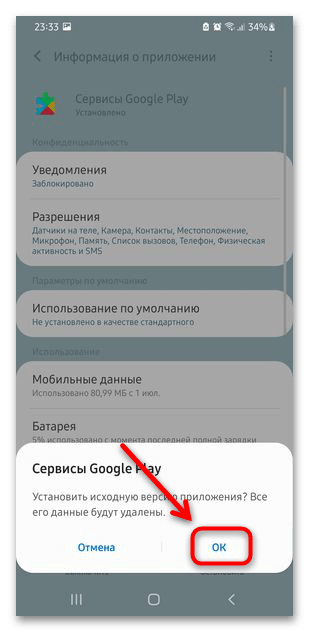
После очистки все данные приложения будут полностью удалены и оно вернется к исходному состоянию. Обновить «Сервисы Google Play» до актуальной версии возможно через официальный магазин Google Play Маркет.
Причина 5: Сбой в синхронизации учетной записи
Источником ошибки связи с сервисами может послужить сбой в синхронизации учетной записи на смартфоне. Такое происходит, если данные на устройстве не совпадают с теми, которые есть в облаке, из-за чего срабатывает защита, не позволяя подключиться к серверу Гугл.
На Android 11 синхронизировать данные можно следующим образом:
- Вызовите приложение «Настройки» и откройте раздел «Пользователи и аккаунты» (может называться «Учетные записи и архивация»). Выберите пункт «Управление учетными записями» (в некоторых прошивках этот шаг следует пропустить за отсутствием такого раздела).
В списке аккаунтов найдите профиль Google (или просто строку «Google») и тапните по нему. Через окно параметров/электронных почт перейдите в синхронизацию текущей учетной записи.
Для некоторых типов данных синхронизация может быть отключена — при необходимости активируйте ее с помощью переключателей справа. Затем вызовите выпадающее меню, нажав на иконку в виде трех точек сверху и нажмите на пункт «Синхронизация» (в других прошивках вместо этого кнопка «Синхронизировать» располагается в нижней части экрана).
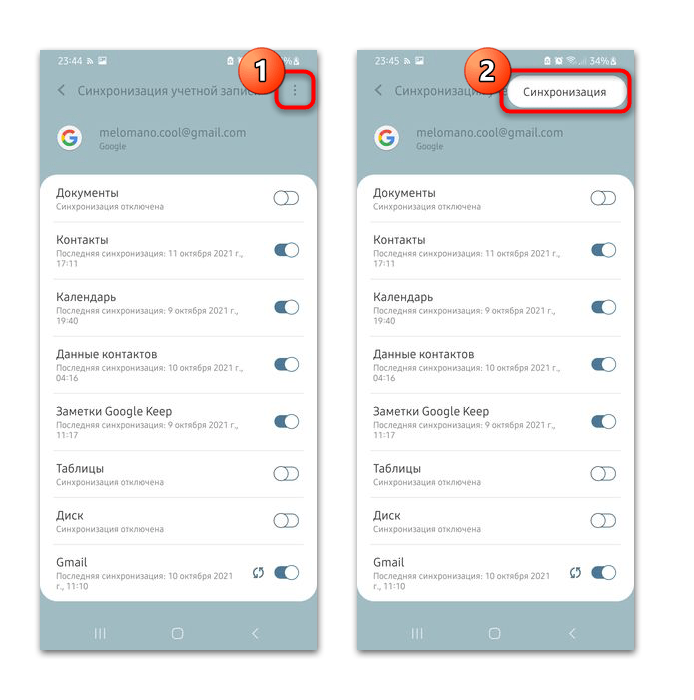
После этого начнется синхронизация выбранных типов данных на телефоне и серверах Гугл.
Причина 6: Неправильные настройки даты и времени
Изменение даты и времени – простое решение для устранения ошибки, но на современных устройствах встречается довольно редко. Но если проблема заключается именно в этом, то избавиться от нее можно так:
- Перейдите в раздел «Система»/«Система и обновления»/«Общие настройки» через «Настройки» Андроида. Выберите пункт «Дата и время».
Установите корректные значения для даты, времени и часового пояса. Также с помощью тумблера можно активировать функцию «Автонастройка»/«Автоопределение времени» для синхронизации данных с сетью.
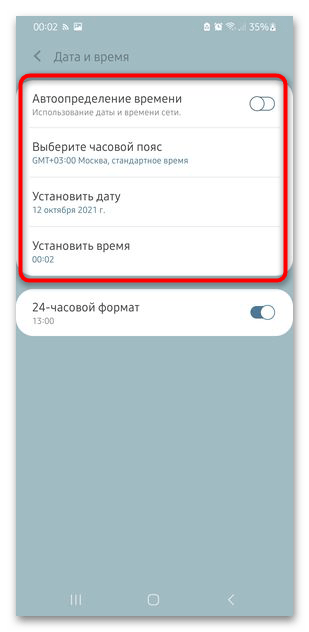
После установки верных параметров даты и времени сертификаты на подключения также станут корректны, благодаря чему неполадка со связью с сервисами Гугл будет устранена.
Помимо этой статьи, на сайте еще 12342 инструкций.
Добавьте сайт Lumpics.ru в закладки (CTRL+D) и мы точно еще пригодимся вам.
Отблагодарите автора, поделитесь статьей в социальных сетях.
Источник
Некорректно работает, глючит Google Chrome, способы решения проблемы
Навигация по статье:
При длительном пользовании любым браузером, он может начать глючить, то есть вызывать различные ошибки и в целом вести себя не так как положено, некорректно. И cегодня речь пойдёт именно о браузере Google Chrome, которым я сам пользуюсь, поскольку счёл его для себя наиболее удобным.
Ну и корпорация Google — это вам, не какая-то «Mozilla», к примеру, хотя ничего против не имею 🙂
Тем не менее этот браузер также подвержен глюкам, могут появляться различные баги в ходе его работы, ошибки на сайтах или же может просто вести себя на некоторых сайтах не так как должен.
Так вот я хочу показать вам 2 способа, как всё это исправить, чтобы ваш Хром заработал снова как новенький. А ниже парочка примеров тех глюков chrome, которые можно сказать и побудили меня для написания этой статьи:
Постоянные вылеты из аккаунта (разлогинивание) на некоторых сайтах.
Одна из моих обязанностей по постоянной удалённой работа заключается в размещении информации на сайтах учебных заведений, например, в разделе университета РЭУ.
Так вот, так при попытке обновить любую информацию, я либо получал ошибку, либо меня выкидывало из личного кабинета и приходилось делать всё повторно и, как правило, со 2-й, 3-й попытки удавалось внести изменения.
Думал это глючит сам сайт универа, а оказалось — браузер Google Chrome.
Не грузились фото и видео в сервис «Google Фото».
Кто не в курсе, этот сервис позволяет загружать фотографии и видео в высоком разрешении и хранить их, не занимая места на гугл диске. Подробнее о нём планирую написать как-нибудь отдельную статью 🙂
Так вот суть в том, что в определённый момент, мои фотки и видео перестали загружаться, на что мне гугл даже ошибок никаких не выдавал, просто сообщая, что загружено 0 файлов.
Не сбрасывался кэш на некоторых сайтах.
Например, меняете что-то на сайте, а изменений не видите и при этом не всегда помогает волшебное сочетание клавишь Ctrl+F5 или так называемая функция хрома «Очистка кэша и жёсткая перезагрузка».
Про очистку кэша в разных браузерах мной написана отдельная статья »
Вообще у гугл хрома есть какая-то болезнь, связанная с кешэм, он реально порой просто не чистится на некоторых сайтах 🙂
Встречались и другие ситуации, о которых я сейчас и не припомню, поскольку такие случаи не записывал, беру их лишь сейчас из головы, ведь не думал, что буду писать статью на эту тему 🙂
Теперь рассмотрим способы починки всех подобных и не только глюков браузера Google Chrome…
Способы устранения неполадок в Google Chrome
Ниже я предложу пару способов ремонта браузера хром и начну, на мой взгляд, с самого простого — очистки некоторых данных браузера, например, Cookies, кеша и прочих, поскольку всё это не требует переустановки и других лишних действий.
Способ №1: Очистка данных браузера
Вероятнее всего вам поможет этот вариант справится с возникшими проблемами в хроме, при длительной его эксплуатации.
Сразу отмечу, что чистить нужно не всё, что позволяет хром, а лишь некоторые данные:
Файлы cookie и другие данные сайтов;
Изображения и другие файлы, сохраненные в кеше;
Данные размещаемых приложений.
Нет смысла чистить, например, пароли, ведь если вы храните их в Гугл, то они пропадут, а ситуацию с проблемами хрома это никак не исправит! Тоже самое касается истории просмотров, скачивания, автозаполнения и медиалицензий.
Для очистки данных зажмите сочетание клавиш Ctrl+Shift+Delete и попадёте в соответствующее окно. Туда также можно попасть, открыв меню браузера, выбрав «Настройки»:
Далее в строке поиска вверху нужно набрать «Очистить историю» и перейти в соответствующий раздел.
Вверху переходим на вкладку «Дополнительные» и выбираем период очистки «За всё время», чтобы вычистить браузер за весь период его работы.
А затем ниже отмечаем перечисленные мной выше пункты очистки и нажимаем «Удалить данные»:
В общем-то всё, данные очистятся в считанные секунды, после чего рекомендую вам ещё для верности закрыть все открытые в браузере вкладки (если боитесь что-то потерять, то сохраните открытые сайты, например, в избранное) и перезапустить Google Chrome.
Ну и проверьте теперь как стал работать хром, лучше? 🙂 Думаю, что вам поможет этот способ, ну а если нет, то нужно ещё опробовать второй и в самый крайний случай 3-й.
Способ №2: переустановка Google Chrome
Этот вариант ничего такого особенного из себя не представляет, всё банально просто: нужно попробовать переустановить браузер Google Chrome, если не помог способ с очисткой данных браузера.
Рекомендую при этом переустанавливать в следующей последовательности:
Удалите хром с компьютера через соответствующий раздел «Программы и компоненты» или «Приложения» (если у вас Windows 10).
Подробнее об удалении программ с Windows я рассказывал здесь »
По ссылке ниже скачайте снова хром и выполните его установку:
Проверьте работоспособность браузера.
Думаю, что если вам не помог 1-й вариант, то поможет этот 🙂
Заключение
Починить Google Chrome не должно быть сложной задачей, обычно он лечится одним из перечисленных мной способов. Тем не менее, если вам не помогли оба способа, то вероятнее всего дело даже и не в браузере, как вы могли изначально подумать, а, например, в самой системе, а это может быть и заражение вирусами и просто сбои в работе Windows.
В таком случае проверьте для начала работоспособность нужных вам сайтов в другом браузере, вдруг там вы будете наблюдать те же проблемы? А если это так, то возможно в компьютере вашем засели вирусы, попробуйте тогда провести сканирование компьютера, согласно инструкции ».
Если статья помогла вам решить проблему, не сочтите сложным поделиться в соц.сетях, пусть увидят и ваши друзья, подписчики, ведь они могут столкнуться или уже столкнулись с такой же проблемой!
Сделай репост – выиграй ноутбук!
Каждый месяц 1 числа iBook.pro разыгрывает подарки.
- Нажми на одну из кнопок соц. сетей
- Получи персональный купон
- Выиграй ноутбук LENOVO или HP
—> LENOVO или HP от 40-50 т.р., 8-16ГБ DDR4, SSD, экран 15.6″, Windows 10
2 комментария
Добрый день!
А как победить черный экран в Хроме?
На некоторых страницах Хрома, экран начинает местами чернеть, потом чернота заполняет весь экран, помогает только свернуть-развернуть экран или изменить размер окна.
Бесит неимоверно.
Автор: Владимир Белев
Первое, что я бы сделал — полостью удалил хром со всеми данными (чтобы сохранились на серверах гугл пароли, закладки и прочее, у вас должна быть включена синхронизация! Иначе все потеряете), затем перезагрузил компьютер и поставил заново.
Чаще всего подобные нестандартные проблемы доставляют установленные плагины и расширения в браузер. Можно начать и с их удаления.
Источник